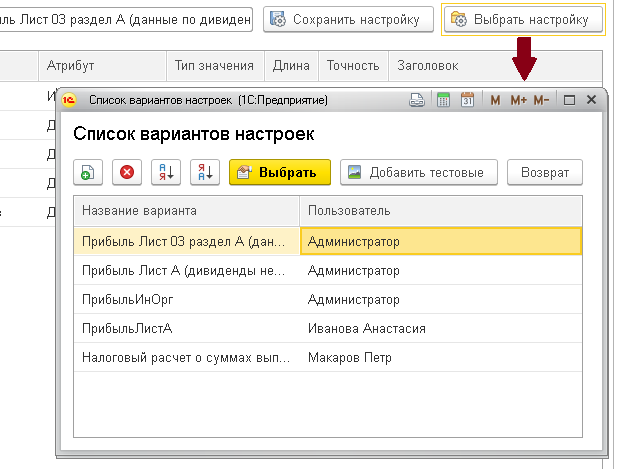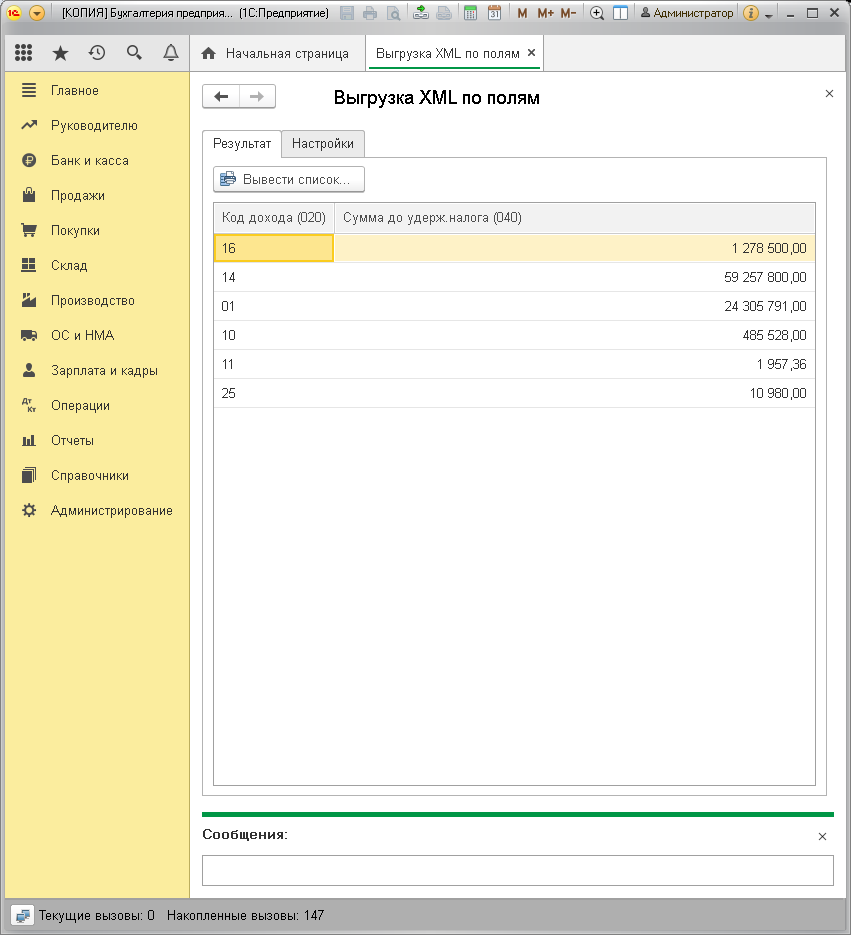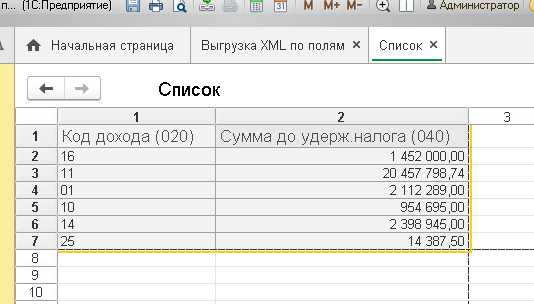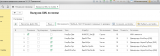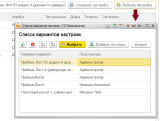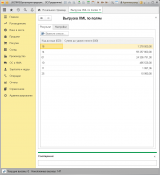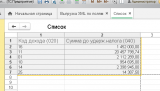Данная обработка может пригодиться в разных ситуациях:
- когда программисту нужно проверить правильность работы своей выгрузки в XML файл;
- когда бухгалтер после выгрузки файла регламентированной отчетности, хочется убедиться, что все прошло успешно и все числа из заполненной им формы попали в нужные поля файла, что ничего не потерялось;
- когда отчетность заполняется вручную разными людьми и потом нужно просуммировать требуемые поля для использования в других отчетах;
- когда нужно выбрать и сверить числа из разных файлов XML.
На странице "Настройки" указываются необходимые узлы и атрибуты файла. Обязательно нужно показать тип значения атрибута и его длину. От введенных настроек зависит правильность чтения данных файла. Также требуется определить, какие атрибуты будут основными, по ним будут формироваться строки выборки.
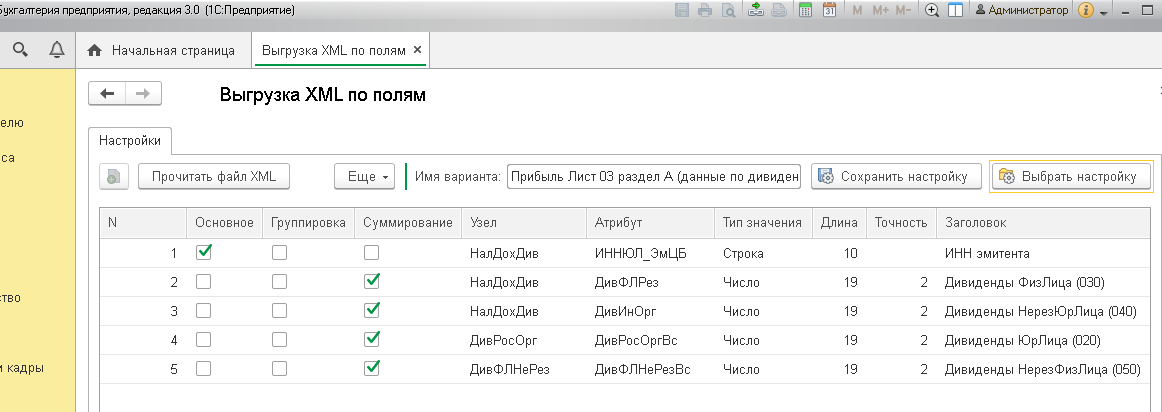
Кнопка "Сохранить настройку" сохраняет вариант настроек в хранилище общих настроек. Кнопка "Выбрать настройку" открывает список записанных вариантов настроек, которые можно редактировать, удалять, копировать другому пользователю. Кнопка "Добавить тестовые" добавляет готовые варианты тестовых настроек.
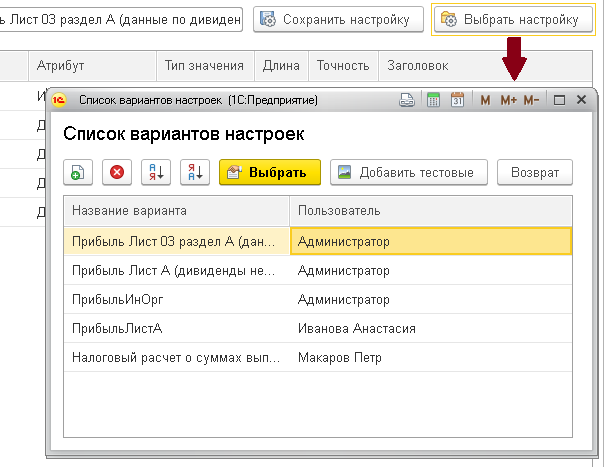
Например, вариант "Налоговый расчет о суммах выплаченных ИнОрганизациям" выполнит выбор из файла выгрузкиNO_DOHINORG...XML соответствующего регламентированного отчета Налоговый расчета о суммах выплаченных иностранным организациям (КНД 1151056) сумм, которые были заполнены в Разделе 3.2 стр. 040 сумма до удержания налога в разрезе кодов дохода (стр. 020).
Вариант "Прибыль Лист 03 раздел А (данные по дивидендам)" выполнит выбор из файла выгрузки NO_PRIB_....XMLсоответствующего регламентированного отчета Налоговой декларации по налогу на прибыль организаций (КНД 1151006) сумм, заполненных в строках 030, 020, 040, 050 на листе 03 раздела А.
На странице результат после нажатия кнопки "Прочитать файл XML" будет выведена таблица с выбранными данными, ее можно будет вывести списком и перекинуть при необходимости в эксель.
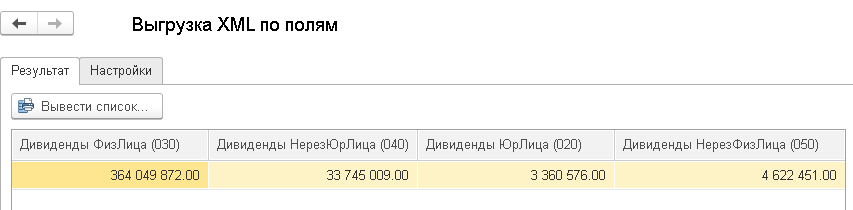
Обработку можно вызвать "Файл" ⇒ "Открыть" или подключив ее в дополнительные обработки:
- в меню "Администрирование" выбрать "Печатные формы, отчеты и обработки";
- далее использовать пункт "Дополнительные отчеты и обработки";
- в окне доп.отчетов "Создать" и выбираем файл обработки, указать размещение откуда должна вызываться обработка и нажать "Записать и закрыть".
Протестировано на БП 3.0.68.66.
Вступайте в нашу телеграмм-группу Инфостарт